- 複数のRARファイルを抽出すると、効果的なワークフローを作成するのに役立ちます。 だから、それを利用してください。
- Powershellまたは専用のファイルアーカイバと解凍ツールを使用して、サブフォルダー内のすべてのファイルを抽出できます。
- これらのツールがどのように機能するかについて詳しく知りたい場合は、 ファイル管理ソフトウェアセクション.
- さまざまな種類のファイルを簡単に開くには、これを確認する必要があります ファイルオープナーハブ.

このソフトウェアは、一般的なコンピューターエラーを修復し、ファイルの損失、マルウェア、ハードウェア障害からユーザーを保護し、最大のパフォーマンスを得るためにPCを最適化します。 3つの簡単なステップでPCの問題を修正し、ウイルスを今すぐ削除します。
- RestoroPC修復ツールをダウンロードする 特許技術が付属しています(特許が利用可能 ここに).
- クリック スキャン開始 PCの問題を引き起こしている可能性のあるWindowsの問題を見つけるため。
- クリック 全て直す コンピュータのセキュリティとパフォーマンスに影響を与える問題を修正する
- Restoroはによってダウンロードされました 0 今月の読者。
あなたの多くは、複数を抽出することが可能かどうか疑問に思っています RAR ディレクトリ内のファイルをそれぞれのフォルダ/サブフォルダに追加します。 それがまさにこのガイドの目的です。
RARファイルは、実際には、圧縮された形式で多数のファイルを格納できるデータコンテナです。 それらを一度に抽出することは、速度と効率の両方の点で明らかな利点があります。
したがって、以下で説明するさまざまな方法を詳しく調べて試すことをお勧めします。
異なるフォルダから複数のRARファイルを抽出するにはどうすればよいですか?
1. 7-Zipで複数のRARファイルを抽出する方法は?
- 7-Zipを使用して複数のRARファイルを抽出します

- まず、抽出するファイルのすべてのボリュームを同じフォルダーにグループ化します。
- 次に、番号が最も小さいものを右クリックして、 7-Zip>ファイルを抽出します 表示されるメニューから。
- ボタン(…)をクリックして、ファイルを推定するフォルダーを選択できるようになりました。
- アクションを確認すると、抽出手順がすぐに開始されます。
手順を完了するには、上記の手順を適用するだけです。 ただし、ファイルの名前に番号が含まれていないボリュームが含まれている場合は、00 o01で終わる実際のファイルの代わりにそのボリュームを選択してください。
2. WinZipを使用して複数のRARファイルを抽出します

世界最高のファイルアーカイバおよび解凍ツールであるWinZipを使用すると、圧縮ファイルのさまざまなファイル形式を非常に簡単な方法で抽出できます。
あなたがする必要があるのはあなたのにWinZipをダウンロードしてインストールすることです コンピューター RARファイルアイコンをダブルクリックしてWinZipで開きます。
次に、RAR内のすべてのコンテンツを長押しして選択するだけです。 CTRL 選択中のキー。 右クリックして抽出オプションを選択し、出力を保存するための宛先パスを指定します。
それが手順が本当に簡単なことです。 WinZip 分割(マルチボリューム)RARファイルが同じフォルダーに保存されている限り、それらのファイル全体を処理する機能と強力なAES暗号化で知られています。
その上、重複ファイルの検出ととのシームレスな統合が含まれています Microsoft Teams 毎日のワークフローを改善するために、7-ZIPを選択してください。

WinZip
複数のRARファイルを抽出する簡単な方法をお探しですか? WinZipにこのタスクを処理させてください!
今すぐ入手
2. サブフォルダー内のすべてのRARファイルを抽出します

知らない人のために、ソースフォルダのサブフォルダにあるRARファイルの解凍は、Rar.exeを使用して直接簡単に行うことができます。
より正確には、Rar.exeは現在、RARアーカイブファイルの解凍時にワイルドカードをサポートしています。 すべてのアーカイブに一意のフォルダー名が含まれている場合は、オプション-adをRARコマンドラインから削除できることに注意してください。
これが実際のバッチスクリプトです。
@エコーオフ。 「SourceFolder = C:\ Users \ Unpack」を設定します 「TargetFolder = C:\ Users \ New-Location」を設定します 存在しない場合 "%TargetFolder%" md "%TargetFolder%" "%ProgramFiles%\ WinRAR \ Rar.exe" x -ad -cfg- -idq -r -y "%SourceFolder%\ *。rar" "%TargetFolder%" del / F / Q / S "%SourceFolder%\ *。rar"> nul。 for / D %% D in( "%SourceFolder%\ *")do rd "%% D" 2> nul。3. 複数のZIPファイルを抽出するPowerShell

- 押す 開始.
- 次に、入力します パワーシェル 起動するために パワーシェル 管理者権限を持つ。
- 次のコマンドを入力して、を押します 入る:
PARAM([文字列] $ ZipFilesPath = "X:\ Somepath \ Full \ Of \ Zipfiles"、[文字列] $ UnzipPath = "X:\ Somepath \ to \ extract \ to" )$ Shell = New-Object -comShell。 応用。 $ Location = $ Shell。 NameSpace($ UnzipPath)$ ZipFiles = Get-Childitem $ ZipFilesPath -Recurse -Include * .ZIP $ progress = 1。 foreach($ ZipFiles内の$ ZipFile){Write-Progress -Activity "Unzipping to $($ UnzipPath)" -PercentComplete(($ progress /($ ZipFiles。 カウント+1))* 100)-CurrentOperation $ ZipFile。 FullName -Status "File $($ Progress)of $($ ZipFiles。 カウント) "$ ZipFolder = $ Shell。 NameSpace($ ZipFile.fullname)$ Location。 Copyhere($ ZipFolder.items()、1040)#1040-ユーザーへのメッセージボックスなし- http://msdn.microsoft.com/en-us/library/bb787866%28VS.85%29.aspx $ progress ++ }フォルダ内の複数のファイルを解凍するために、クイックPowerShell関数を使用することもできます。 その点については、上記の手順を参照してください。
したがって、これらは複数のRARファイルを抽出するためのいくつかの効果的な方法です。 実際の手順については、最初からWinZipを使用する方が直感的であることに注意してください。
他にご提案やご質問がございましたら、下のコメント欄にご記入ください。
 まだ問題がありますか?このツールでそれらを修正します:
まだ問題がありますか?このツールでそれらを修正します:
- このPC修復ツールをダウンロードする TrustPilot.comで素晴らしいと評価されました (ダウンロードはこのページから始まります)。
- クリック スキャン開始 PCの問題を引き起こしている可能性のあるWindowsの問題を見つけるため。
- クリック 全て直す 特許技術の問題を修正する (読者限定割引)。
Restoroはによってダウンロードされました 0 今月の読者。
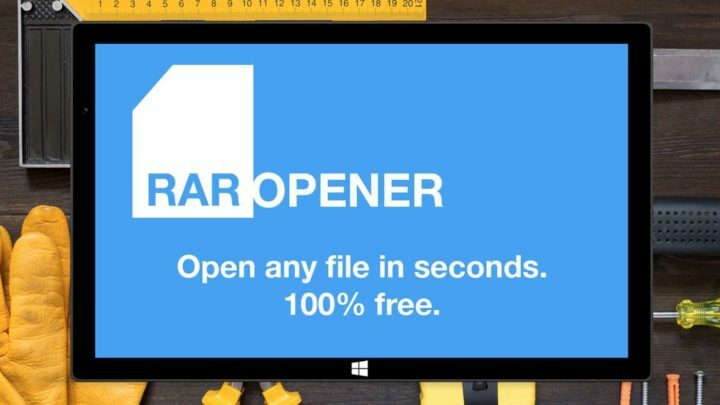
![WinRARなしでRARファイルを開く方法[フルガイド]](/f/d168dae05671492a126ef1ce4156b5dc.jpg?width=300&height=460)
![複数のRARファイルを抽出する方法[完全ガイド]](/f/35bac446c9213aae4084a2ab9476738d.jpg?width=300&height=460)